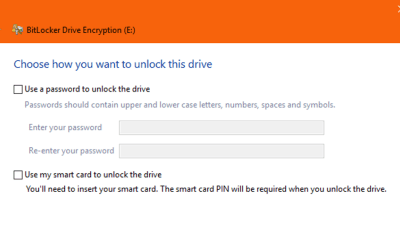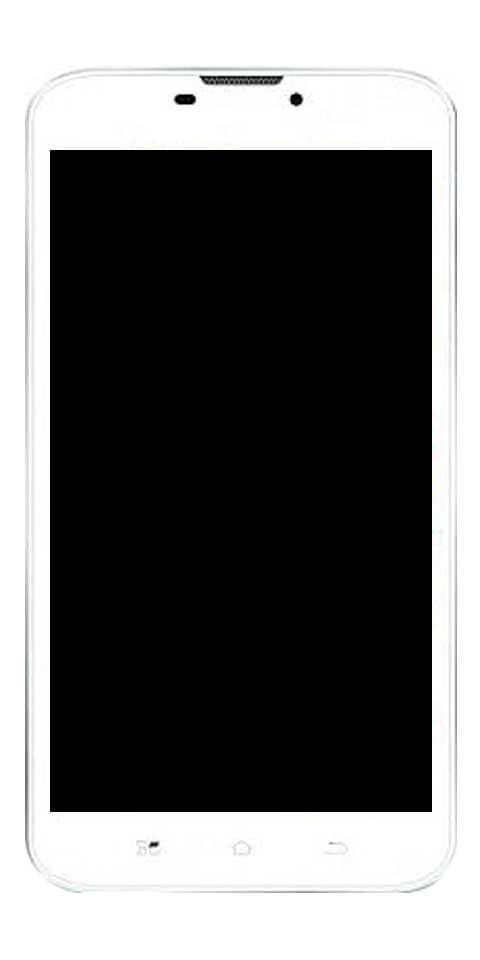Paano Mag-factory Reset ng iPhone 6 at Mas Maagang Mga Modelong
Ipinapaliwanag ng tutorial na ito kung paano pilitin ang pag-restart ng Apple iPhone 6s at mga naunang modelo. At kung paano i-activate ang Device Firmware Upgrade (DFU) mode upang i-troubleshoot ang iyong aparato kung kinakailangan. Sa artikulong ito, pag-uusapan natin ang tungkol sa Paano Mag-reset ng Pabrika sa iPhone 6 at Mga Naunang Mga Modelong. Magsimula na tayo!
Ang isang hard o factory reset ay karaniwang puwersang-reboot ang iyong iPhone, na kapaki-pakinabang kung nagyeyelo ang aparato. Pag-itapon ng mga error, o tumigil sa ganap na pagtugon. Ang DFU mode, sa kabilang banda, ay nagbabalik ng isang iPhone kung ang isang pag-reset o karaniwang Pamawiang Mode ay hindi malulutas ang problemang nararanasan mo.
Hinahayaan ng DFU mode ang interface ng aparato sa iTunes, i-update ang firmware, at ibalik din ang OS nang hindi kahit na awtomatikong na-install ang huling na-download na bersyon. Ito ay kapaki-pakinabang para sa pag-install ng mga mas lumang bersyon ng iOS kung ang isang beta madepektong paggawa, o kung ang isang jailbreak ay naging masama.
Paano I-reset ang Pabrika iPhone 6s at Mas Maagang Mga Model | factory reset ang iPhone 6
- Pindutin nang matagal ang iPhone's Button sa Sleep / Wake sa kanang bahagi ng handset.
- Kasama ang Button sa Sleep / Wake pinigilan pa rin. Pagkatapos ay pindutin nang matagal ang Home button sa harap ng handset.
- Patuloy na hawakan ang parehong mga pindutan habang ang display ay mananatiling blangko hanggang sa bumalik ito sa pagpapakita ng logo ng Apple.
Paano Paganahin ang DFU Mode sa iPhone 6s at Mas Maagang mga modelo | factory reset ang iPhone 6
- Patayin ang iyong iPhone at ikonekta ito sa isang computer gamit ang isang Kidlat sa USB cable, at pagkatapos ay tiyaking tumatakbo ang iTunes.
- Pindutin nang matagal ang Button sa Sleep / Wake sa handset ng tatlong segundo.
- Kasama ang Button sa Sleep o Wake pinindot pa rin, pindutin nang matagal ang Home button , at pagkatapos ay patuloy na hawakan ang pareho sa loob ng 10 segundo. Ang screen ay dapat manatiling blangko sa buong. Kaya't kung nakikita mo ang ipinakitang logo ng Apple, matagal mo nang hinawakan ang mga pindutan at kailangan mong i-restart ang proseso.
- Pakawalan ang Button sa Sleep o Wake , ngunit kailangan mong panatilihin ang paghawak ng Home button para sa tungkol sa 5 segundo. Muli, kung ipinapakita ng iyong telepono ang Plug sa iTunes screen. Nakahawak ka ng masyadong mahaba at kailangang i-restart.
- Kung isinagawa mo nang tama ang mga nakaraang hakbang at ang screen ng iyong telepono ay nanatiling blangko. Dapat lumitaw ang isang prompt ng dayalogo sa iyong computer na nagsasabing ang iTunes ay nakakita ng isang iPhone sa mode na pagbawi. Dapat mong ibalik ang iPhone na ito bago ito magamit sa iTunes.
Iyon ang paraan kung paano namin gagawin ang pag-reset ng pabrika ng iPhone 6. Ang screen ng aparato na 'iPhone ng iTunes ay dapat ipakita ang telepono bilang nasa iPhone Recovery Mode, kasama ang mensahe: Kung nakakaranas ka ng mga problema sa iyong iPhone. Maaari mo ring ibalik ang mga orihinal na setting nito sa pamamagitan ng pag-click sa Ibalik ang iPhone.
Kung nais mong lumabas sa DFU mode, pagkatapos ay hawakan lamang ang pareho Home button at ang Button sa Sleep o Wake hanggang sa maipakita ang logo ng Apple sa screen ng iyong iPhone.
Konklusyon
Sige, Iyon lang ang Mga Tao! Inaasahan kong gusto mo ng factory ang artikulo ng iPhone 6 at makita na kapaki-pakinabang ito sa iyo. Bigyan kami ng iyong puna dito. Gayundin kung mayroon kang mga karagdagang query na nauugnay sa artikulong ito. Pagkatapos ipaalam sa amin sa seksyon ng mga komento sa ibaba. Babalik kami sa iyo sa ilang sandali.
Magkaroon ng isang Magandang Araw!
Tingnan din ang: Mga Tampok at pagtutukoy ng iPad Pro 12.9 2020